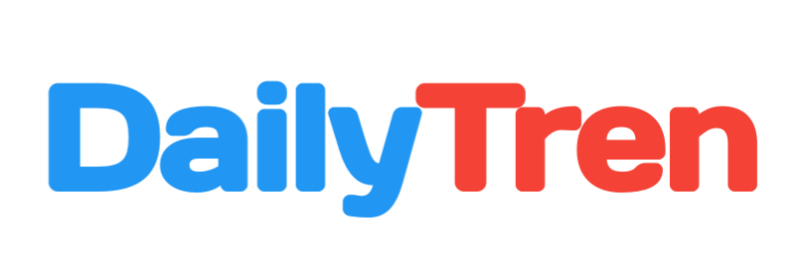Cara Mengambil Screenshot Vivo Y15s – 3 Jari, Easy Touch, Scrollshot
Apakah Anda mencari cara untuk mengambil screenshot di HP Vivo Y15s dengan atau tanpa menggunakan tombol fisik? Jika iya, dalam artikel ini, saya akan menunjukkan kepada Anda cara untuk mengambil screenshot di Vivo Y15s.
Spesifikasi Vivo Y15s
Vivo meluncurkan smartphone kelas entry-level terbarunya di keluarga Y-Series, yakni Vivo Y15s pada November 2021 yang lalu. Smartphone ini menggunakan layar IPS LCD seluas 6,51 inci dengan resolusi 720 x 1600 piksel HD+ serta refresh rate 60Hz. Dibagian kinerja dilengkapi dengan prosesor Mediatek Helio P35 yang berjalan di sistem operasi Android 11 (Go edition) + Funtouch 11.1 dengan konfigurasi RAM 3GB + penyimpanan internal 32GB.
Soal fitur, ada banyak fitur yang disematkan dalam smartphone Vivo Y15s ini, salah satu fitur yang sering digunakan oleh pengguna hp Vivo adalah fitur screenshot atau tangkap layar.
Cara Mengambil Screenshot Vivo Y15s
Dulu hanya ada satu cara untuk mengambil screenshot, yakni menggunakan tombol fisik yang terletak disamping. Sekarang, hampir semua smartphone hadir dengan opsi berbeda yang dapat Anda gunakan untuk mengambil screenshot. Vivo Y15s juga dilengkapi dengan sejumlah opsi yang dapat Anda gunakan untuk mengambil screenshot, dan kami akan membagikannya dalam artikel tutorial ini. Tanpa basa-basi lagi, yuk langsung saja cek dibawah ini.
Screenshot Vivo Y15s dengan Tombol Fisik
Metode pertama adalah cara termudah yang dapat Anda gunakan untuk mengambil screenshot pada Vivo Y15s Anda. Dalam metode ini, Anda cukup menggunakan kombinasi tombol fisik untuk mengambil screenshot. Untuk caranya :
- Cari area layar yang ingin Anda screenshot.
- Tekan dan tahan Tombol volume bawah serta Tombol power pada saat bersamaan.
- Tekan sampai Anda melihat animasi minimalisasi pada layar.
- Screenshot berhasil di ambil.
Ketuk screenshot tadi jika Anda ingin mengedit, menghapus, atau menggeser untuk membuangnya.
Screenshot Vivo Y15s dengan Bilah Notifikasi
- Cari area layar yang ingin Anda screenshot
- Geser dari atas ke bawah pada layar untuk membuka bilah notifikasi.
- Ketuk ikon S-capture.
- Disini ada beberapa pilihan, pilih salah satunya untuk mengambil screenshot.
- Jika sudah, screenshot akan di simpan di Galeri Vivo Anda.
Cara Screenshot Vivo Y15s dengan Tiga Jari
Di metode berikutnya adalah cara yang paling mudah dengan hanya menggeser tiga jari Anda, untuk mengaktifkannya, ikuti langkah-langkah berikut :
- Buka Pengaturan Vivo Y15s Anda.
- Gulir kebawah dan ketuk Pintasan dan Aksesibilitas.
- Ketuk S-capture.
- Aktifkan tombol Geser ke bawah menggunakan tiga jari untuk mengambil tangkapan layar hingga berubah warna biru.
- Untuk mengambil screenshot, tentukan layar yang Anda pilih lalu geser dengan tiga jari Anda kebawah.
- Screenshot akan di simpan ke Galeri Vivo Anda.
Screenshot Vivo Y15s dengan Easy Touch
- Buka Pengaturan Vivo Y15s Anda.
- Gulir kebawah dan ketuk Pintasan dan Aksesibilitas.
- Ketuk Sentuhan mudah.
- Aktifkan tombol sentuhan mudah hingga berwarna biru.
- Untuk mengambil screenshot, tentukan layar yang Anda pilih dan ketuk bola easy touch yang tampil disisi layar.
- Ketuk tangkapan layar untuk mengambil.
Screenshot Vivo Y15s dengan menu Aksesibilitas
- Buka Pengaturan Vivo Y15s Anda.
- Gulir kebawah dan ketuk Pintasan dan Aksesibilitas.
- Ketuk menu Aksesibilitas yang ada paling bawah.
- Disini Anda ketuk Menu aksesibilitas dan aktifkan tombol Pintasan Menu Aksesibilitas.
- Setelah di aktifkan, cari area layar yang ingin Anda screenshot.
- Terakhir, buka menu aksesibilitas yang ada di pojok kanan bawah, dan ketuk ikon screenshot.
Screenshot Panjang Vivo Y15s
Screenshot panjang merupakan screenshot layar diambil secara bergulir hingga kebawah. Untuk cara mengambilnya, ikuti langkah-langkah dibawah ini :
- Cari area layar yang bisa digulir, mis; aplikasi chat WhatsApp .
- Silakan ambil screenshot dengan metode yang Anda sukai, mis; menggunakan tiga jari.
- Setelah screenshot berhasil diambil, ketuk Screenshot layar panjang yang berada dibawah.
- Terakhir, ketuk simpan.
Demikian, itulah cara mengambil tangkapan layar atau screenshot pada hp Vivo Y15s Anda. Anda dapat mencobanya satu persatu metode mana yang Anda sukai.